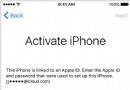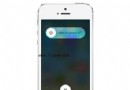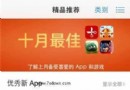淺析微博編輯頁面的表情鍵盤
當下發狀態和發評論已經漸漸成為不少軟件的必備功能,這兩者功能基本類似。但是有普通編輯和高級編輯之分,普通的評論只能發文本,一旦可以發送表情(非emoji表情)就需要用到圖文混排。並且系統只能提供emoji表情,要用到其他自定義表情需要自行添加表情鍵盤。
因為表情鍵盤和圖文混排寫在一起太長了分為兩期。本期以新浪微博的發微博頁面為例,整理添加表情鍵盤的步驟,下期會總結自己在編寫圖文混排中遇到的種種問題和解決方案。基本的頁面類似於這樣,有部分細節沒做不過也無關大雅了。編寫的語言用的是swift
如果你不是在董鉑然博客園看到本文,請點擊查看原文。
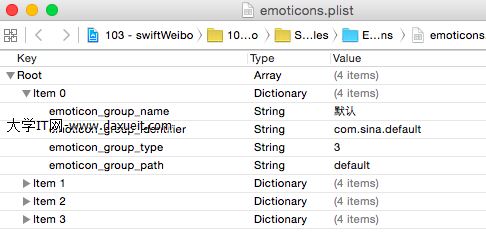
我表情鍵盤的做法是,在發布微博控制器頁面底部添加一個toolbar 然後底部的約束拖一根線到控制器裡,可以根據監聽鍵盤的彈出動態修改。
下面的表情鍵盤是新建一個xib或者storyboard 建一個普通控制器,上面放collectionView,下面放一個view或者toolbar顯示表情的種類。
collectionViewCell內部放一個imageView 和 一個Label。因為emoji表情是需要用label顯示的。
下圖是兩個設計界面
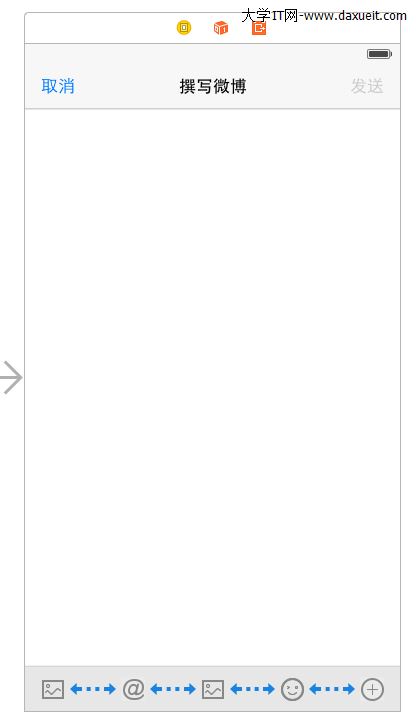
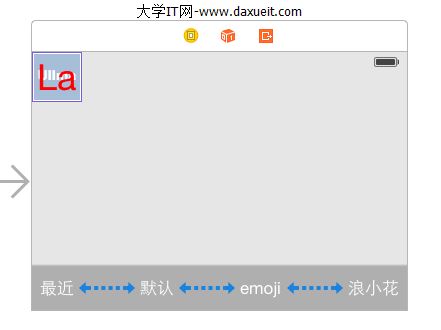
左邊的撰寫微博控制器和上面的效果截圖有些不同。因為設置了導航欄的顏色主題是黃色。裡面灰色的placeholder請發布微博是用代碼添加的設置為textView的子控件。上面的設置可以自行腦補在此不作過多贅述了,本文主要是總結表情鍵盤和圖文混排
右邊的表情鍵盤控制器也是可以清楚地看到cell裡有imgView和label
這裡記得要在撰寫微博控制器裡設置,點擊小圓臉就設置第一響應者,並且把彈出鍵盤的inputView設置成我們自定義的這個表情鍵盤控制器。
然後就是裡面cell的流水布局,把控制器裡的布局拖到控制器中修改
override func viewDidLayoutSubviews() {
super.viewDidLayoutSubviews()
setupLayout()
}
func setupLayout(){
let row:CGFloat = 3
let col:CGFloat = 7
let m:CGFloat = 10
let screenSize = self.collectionView.bounds.size
let w = (screenSize.width - (col + 1) * m) / col
layout.itemSize = CGSizeMake(w, w)
layout.minimumInteritemSpacing = m
layout.minimumLineSpacing = m
/// 每一組之間的邊距
layout.sectionInset = UIEdgeInsetsMake(m, m, m, m)
layout.scrollDirection = UICollectionViewScrollDirection.Horizontal
collectionView.pagingEnabled = true
}
之所以寫在ViewDidLayoutSubViews方法中,是為了等前面的布局完全加載好。
布局完畢後應該就是可以看到此效果。

然後就是加載表情圖片,把表情圖片依次填到這些方框中
表情圖片的加載方法:
1.下載個新浪微博的ipa解壓,在裡面能夠找到所有的表情包都是裝在一個emticons文件夾裡
2.文件夾中有個emoticons.plist文件,裡面是一個數組,裡面包含四個字典分別是四種表情的各項參數。和四個文件夾裡裝著四種表情
3.每一種表情的文件夾裡還有一個info.plist文件,這個文件裡是個字典包含幾個自己表情參數和一個數組,裡面裝的是本類別的所有表情
4.這裡面的參數目測應該就能看懂分別是干什麼的 如圖
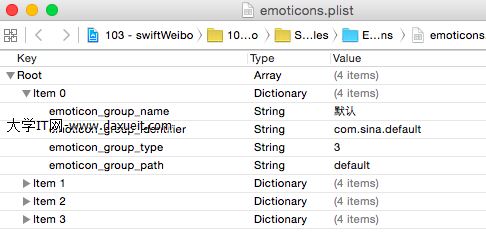
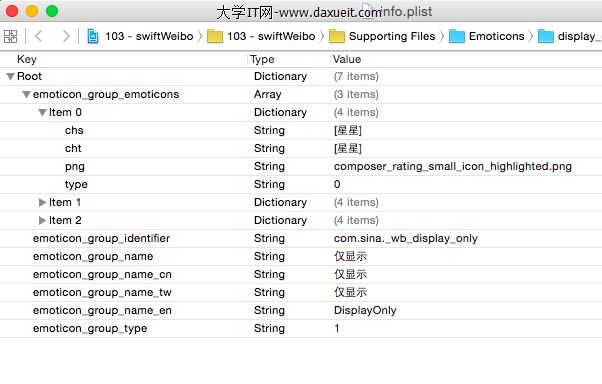
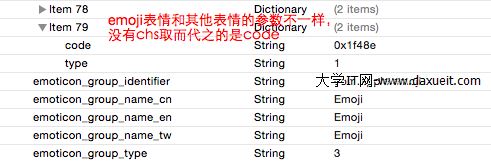
5.這裡加載表情圖片時要注意不能直接使用第三方框架字典轉模型,因為字典轉模型之後的模型數組內值都是連續的,但是每頁的右下角還需要添加一個刪除按鈕,所以產生矛盾
6.所以加載表情圖片的基本思路是,手寫方法一層一層加載,先把emoticons.plist轉模型,再通過裡面的path可以取到每一個info.plist再轉模型。
7.然後info.plist中有一個數組裡裝著所有的表情,每一個表情又是一個字典再給他轉模型。並設置個模型數組
8.前面設置collectionView的布局是3*7,這裡就設置collectionView的Section每組21個,除去一個刪除按鈕正好是每頁20個表情。
9.把模型和模型數組整理好,該addObject的就addObject。
最後在數據源方法中加載:
func numberOfSectionsInCollectionView(collectionView: UICollectionView) -> Int {
/// 返回有幾種表情
return emoticonSection?.count ?? 0
}
func collectionView(collectionView: UICollectionView, numberOfItemsInSection section: Int) -> Int {
/// 返回每個種類中的表情數量
return emoticonSection![section].emoticons.count
}
func collectionView(collectionView: UICollectionView, cellForItemAtIndexPath indexPath: NSIndexPath) -> UICollectionViewCell {
let cell = collectionView.dequeueReusableCellWithReuseIdentifier("EmoticonsCell", forIndexPath: indexPath) as! EmoticonCell
/// 屬性賦值
cell.emoticon = emoticonSection![indexPath.section].emoticons[indexPath.item]
return cell
}
至於cellForItem裡的屬性賦值,是在自定義的EmoticonCell裡設置didSet判斷模型的種類(是否是emoji表情)再完成數據分發
/// 自定義表情cell
class EmoticonCell: UICollectionViewCell {
@IBOutlet weak var iconView: UIImageView!
@IBOutlet weak var emojiLabel: UILabel!
var emoticon: Emoticon? {
/// 賦值完成後調用
didSet {
if let path = emoticon?.imagePath {
iconView.image = UIImage(contentsOfFile: path)
} else {
iconView.image = nil
}
emojiLabel.text = emoticon?.emoji
// 是否是刪除按鈕
if emoticon!.isDeleteButton {
iconView.image = UIImage(named: "compose_emotion_delete_highlighted")
}
}
}
}
之後表情鍵盤就可以如圖的顯示了。
然後就是監聽每個按鈕表情的點擊事件。這裡需要用到代理。
定義一個協議協議裡有個方法點擊時把自己(表情控制器)和點中的表情模型傳過去
再在collectioView的代理方法中設置didSelected觸發
協議:
protocol EmoticonsViewControllerDelegate: NSObjectProtocol {
/// 選中了某一個表情
func emoticonsViewControllerDidSelectEmoticon(vc:SXEmoticonsViewController, emoticon: Emoticon)
}
代理方法:
/// 根據 indexPath 返回表情數據
func emoticon(indexPath: NSIndexPath) -> Emoticon {
return emoticonSection![indexPath.section].emoticons[indexPath.item]
}
/// cell 被選中
func collectionView(collectionView: UICollectionView, didSelectItemAtIndexPath indexPath: NSIndexPath) {
// 使用 ? 不需要判斷代理是否實現方法
delegate?.emoticonsViewControllerDidSelectEmoticon(self, emoticon: emoticon(indexPath))
}
在撰寫微博控制器裡,接收到數據模型後能打印出來就證明前面的表情鍵盤都做好了。
- 淺析iOS中視頻播放的幾種計劃
- 淺析IOS開辟TouchID指紋解鎖功效
- 淺析Objective-C的法式構造及面向對象的編程方法
- 淺析Objective-C平分類Category的應用
- iOS中應用UItableviewcell完成團購和微博界面的示例
- 淺析iOS運用開辟中線程間的通訊與線程平安成績
- 深刻淺析IOS中UIControl
- ios的手勢操作之UIGestureRecognizer淺析(引薦)
- 淺析 UIApplication 生命周期的一些 delegate 辦法
- iOS仿微博客戶端一條微博的展示效果
- ios9正式版升級微博變英文?ios9升級微博改中文教程[多圖]
- 國民老公王思聰微博曬iPhone6 Plus 128GB土豪金版[多圖]
- iOS9卡不卡?王校長微博發聲:iOS9卡爆了[多圖]
- 嚇壞有木有,蘋果iPhone升級iOS9後微博微信變英文
- 玩微博更給力!教你巧用iPhone版ZAKER更新微博內容
- 如何用iPhone6s或iPad看電腦上的視頻?iphone6s看電腦上視頻詳細教程
- iPhone 5C怎麼激活 蘋果iPhone5C新機激活教程
- iPhone使用技巧:手機音樂如何導出至電腦
- iPhone6 Plus怎麼越獄 iPhone6 Plus完美越獄教程
- iPhone5s怎麼拒接電話?iPhone5S拒絕接聽電話方法
- iPhone6 Plus無法OTA升級iOS9 Beta3怎麼辦?
- 蘋果iPhone6 16G使用三天心得[多圖]
- iOS10.3 Beta3固件哪裡下載 iOS10.3 Beta3固件下載大全
- iOS 9.2.1Beta版來了 iOS 9.2.1有哪些更新
- 蘋果舊iPhone官方以舊換新不厚道 iPhone5不如Find 5